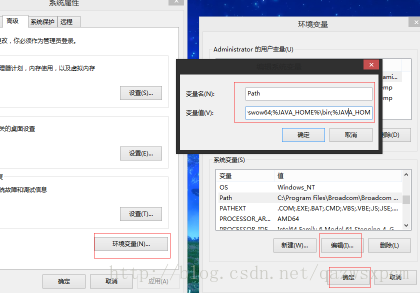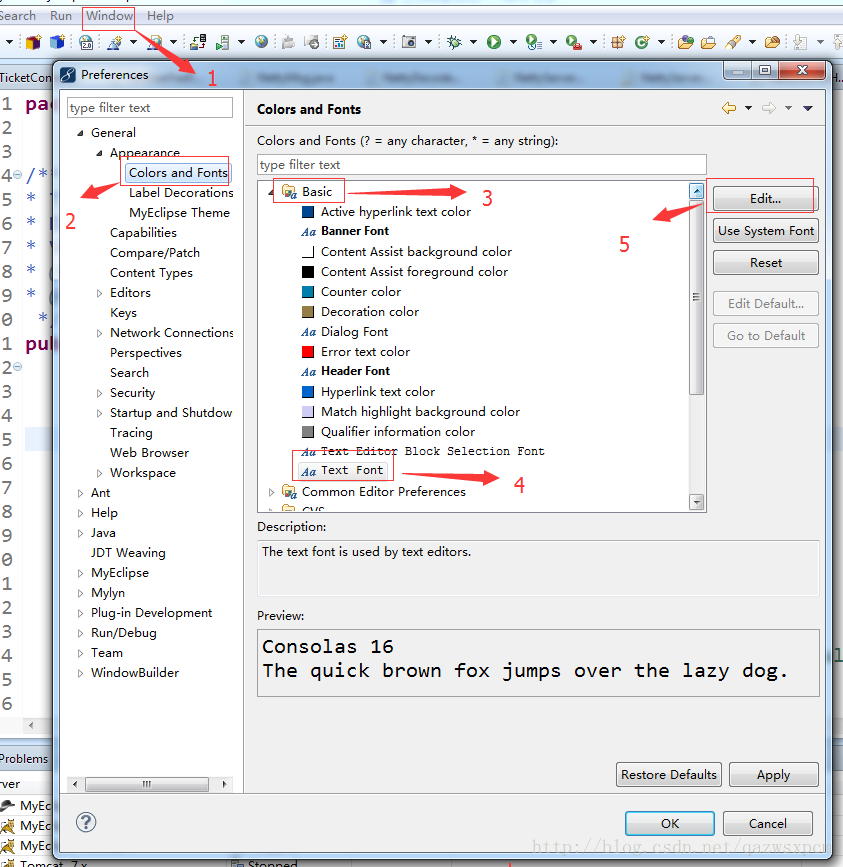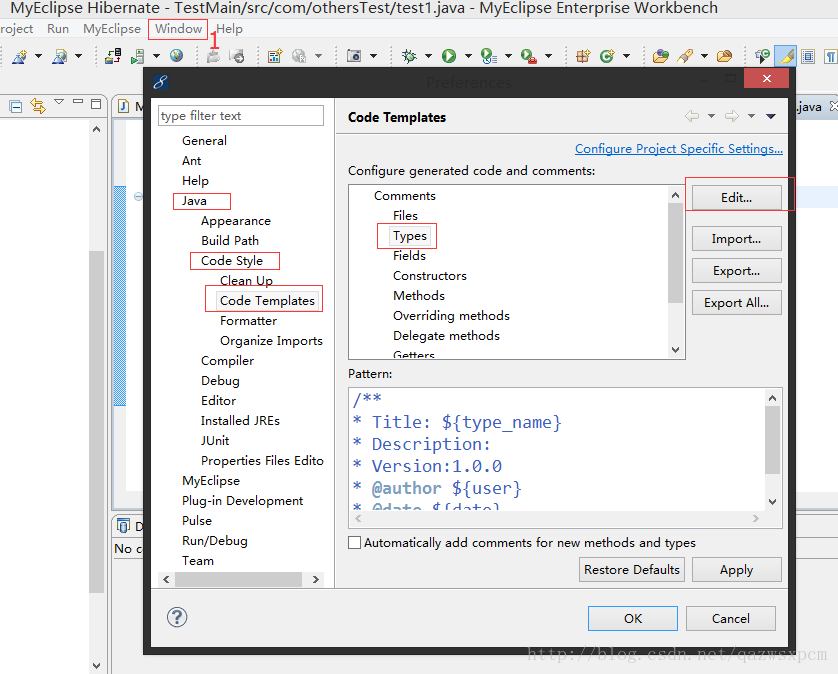本文主要是介绍MyEclipse环境配置(转顺便留着自己看),希望对大家解决编程问题提供一定的参考价值,需要的开发者们随着小编来一起学习吧!
环境配置
将相关软件下载下来之后,成功安装了 Eclipse /Myeclipse、JDK之后,首先配置java环境,如果使用eclipse则必须配置,不然无法打开。
Java环境配置
在“环境变量”的“系统变量”选项新建系统变量:JAVA_HOME,值为:C:\Program Files\Java\jdk1.7.0(填写你的JDK路径即可)。在系统变量中找到变量“PATH”,双击打开,把以下代码加到变量值末尾:“;%JAVA_HOME%\bin;%JAVA_HOME%\jre\bin;”(注意最前的”;”不能少 。
说明:
1,.表示当前路径,%JAVA_HOME%就是引用前面指定的JAVA_HOME;
2,JAVA_HOME指明JDK安装路径,此路径下包括lib,bin,jre等文件夹,tomcat,eclipse等的运行都需要依靠此变量。
3,PATH使得系统可以在任何路径下识别java命令。
配置成功之后,在dos界面输入 java -version 可以查看信息。
MyEclipse/Eclipse 使用
在相关准备做完之后,打开MyEclipse/Eclipse 之后,第一件事是确认工作空间,这点建议选择在非 C盘目录就行。进入之后,首先更改工作空间的编码格式(很重要)。
设置工作空间编码格式
点击Windows → preference → WorkSpace
或者搜索workspace
选择编码格式,默认为GBK,不过选择UTF-8为好。
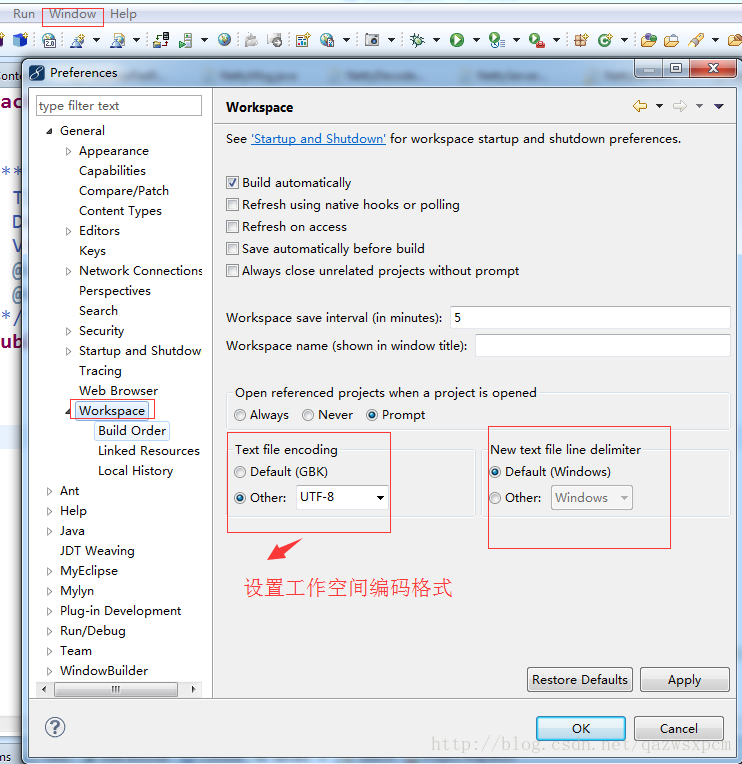
成功更改工作空间编码之后,如果对默认字体不适应,可以选择更改字体。
更改字体
点击Windows → preference → General →Appearence → Color and Fonts → Basic
或者搜索Colors and fonts
选择 Text font ,点击Edit编辑,就可以更改字体了,选择合适的就行。
字体设置完之后,最好顺便设置下注释模版,注释模版就是在使用/* /这种注释的时候,会自动按照所设置的注释模版注释。注释是个好习惯。
设置注释模版
Class类的注释模板
打开Eclipse/MyEclipse工具,点击 Window->Preferences弹出首选项设置窗口,Java->Code Style->Code Template选项列表,点击Types。
可以输入/**,然后回车或按shift+alt+j快捷键补齐注释内容。
注释模版代码:
/**
* Title: ${type_name}
* Description:
* Version:1.0.0
* @author ${user}
* @date ${date}
*/以下快捷键来之百度搜索,大家也可以去百度搜索下。
1,shift+tab 整体代码向左移
2,ctrl+shift+↓ 复制当前代码并向下移一行
3,ctrl+shift+R 搜索文件
4,ctrl+H 搜索所有文件包括代码
5,ctrl+f 搜索当前页面
存盘 Ctrl+s(肯定知道)
注释代码 Ctrl+/
取消注释 Ctrl+(Eclipse3已经都合并到Ctrl+/了)
代码辅助 Alt+/
快速修复 Ctrl+1
代码格式化 Ctrl+Shift+f
整理导入 Ctrl+Shift+o
切换窗口 Ctrl+f6 <可改为ctrl+tab方便>
ctrl+shift+M 导入未引用的包
ctrl+w 关闭单个窗口
F3 跳转到类、变量的声明
F11 运行上次程序
Ctrl + F11 调试上次程序
Alt + 回下一个编辑点
ctrl+shift+T 查找工程中的类
最经典的快捷键 Ctrl+1 快速修复(最经典的快捷键,就不用多说了) Ctrl+D: 删除当前行 Ctrl+Alt+↓ 复制当前行到下一行(复制增加) Ctrl+Alt+↑ 复制当前行到上一行(复制增加) Alt+↓ 当前行和下面一行交互位置(特别实用,可以省去先剪切,再粘贴了) Alt+↑ 当前行和上面一行交互位置(同上) Alt+← 前一个编辑的页面 Alt+→ 下一个编辑的页面(当然是针对上面那条来说了) Alt+Enter 显示当前选择资源(工程,or 文件 or文件)的属性 Shift+Enter 在当前行的下一行插入空行(这时鼠标可以在当前行的任一位置,不一定是最后) Shift+Ctrl+Enter 在当前行插入空行(原理同上条) Ctrl+Q 定位到最后编辑的地方 Ctrl+L 定位在某行 (对于程序超过100的人就有福音了) Ctrl+M 最大化当前的Edit或View (再按则反之) Ctrl+/ 注释当前行,再按则取消注释 Ctrl+O 快速显示 OutLine Ctrl+T 快速显示当前类的继承结构 Ctrl+W 关闭当前Editer Ctrl+K 参照选中的Word快速定位到下一个 Ctrl+E 快速显示当前Editer的下拉列表(如果当前页面没有显示的用黑体表示) Ctrl+/(小键盘) 折叠当前类中的所有代码 Ctrl+×(小键盘) 展开当前类中的所有代码 Ctrl+Space 代码助手完成一些代码的插入(但一般和输入法有冲突,可以修改输入法的热键,也可以暂用 Alt+/来代替) Ctrl+Shift+E 显示管理当前打开的所有的View的管理器(可以选择关闭,激活等操作) Ctrl+J 正向增量查找(按下Ctrl+J后,你所输入的每个字母编辑器都提供快速匹配定位到某个单词,如果没 有,则在stutes line中显示没有找到了,查一个单词时,特别实用,这个功能Idea两年前就有了) Ctrl+Shift+J 反向增量查找(和上条相同,只不过是从后往前查) Ctrl+Shift+F4 关闭所有打开的Editer Ctrl+Shift+X 把当前选中的文本全部变为小写 Ctrl+Shift+Y 把当前选中的文本全部变为小写 Ctrl+Shift+F 格式化当前代码 Ctrl+Shift+P 定位到对于的匹配符(譬如{}) (从前面定位后面时,光标要在匹配符里面,后面到前面,则反 之) 下面的快捷键是重构里面常用的,本人就自己喜欢且常用的整理一下(注:一般重构的快捷键都是Alt+Shift 开头的了) Alt+Shift+R 重命名 (是我自己最爱用的一个了,尤其是变量和类的Rename,比手工方法能节省很多劳动力 ) Alt+Shift+M 抽取方法 (这是重构里面最常用的方法之一了,尤其是对一大堆泥团代码有用) Alt+Shift+C 修改函数结构(比较实用,有N个函数调用了这个方法,修改一次搞定) Alt+Shift+L 抽取本地变量( 可以直接把一些魔法数字和字符串抽取成一个变量,尤其是多处调用的时候) Alt+Shift+F 把Class中的local变量变为field变量 (比较实用的功能) Alt+Shift+I 合并变量(可能这样说有点不妥Inline) Alt+Shift+V 移动函数和变量(不怎么常用) Alt+Shift+Z 重构的后悔药(Undo) Alt+左箭头,右箭头 以在编辑窗口切换标签
Alt+上下箭头, 以自动选择鼠标所在行,并将其上下移动
Ctrl+f6 可以弹出菜单,上面列出可以切换的编辑窗口,这样不用鼠标也可 切换
Ctrl+f7 可以在视图之间切换 ,如编辑视图,输出视图,工程视图
Ctrl+f8 可以在不同的观察视图中切换,就是在java视图,调试视图,等之间 切换
Ctrl+m 可以在最大化当前窗口和还原当前窗口之间切换
Ctrl+e 弹出输入窗口,可以输入你想要编辑的代码窗口,和Ctrl+f6的功 能相同,只不过一个是选择的方式,一个是输入的方式,切换窗口
Ctrl+T 可以直接显示光标所在内容的类图,可以直接输入,并跳到输入内 容部分
按住Ctrl键,然后鼠标指向变量名,方法名,类名 在源代码中快速跳转
Ctrl + F11 快速执行程序
Ctrl+Shift+F 程序代码自动排版
Ctrl+Shift+O 自动加入引用。说明: 假设我们没有Import任何类别时,当我们在程 序里打入: ResourceAttirbute ra =new ResourceAttribute(); Eclipse会提示说没有引用类别,这时 我们只要按下Ctrl+Shift+O ,它就会自动帮我们Import这个类别。 非常方便
Ctrl+/ 将选取的块注释起来:在Debug时很方便。
Alt + / 就是大家都应该最常用的代码辅助了
Ctrl+h 搜索,打开搜索对话框
Ctrl+Shift+Space 参数提示,如果此时位于方法体中,就会出现方法的参数提示,当前光标所在 位置的参数会用粗体显示 作用域 功能 快捷键
全局 查找并替换 Ctrl+F
文本编辑器 查找上一个 Ctrl+Shift+K
文本编辑器 查找下一个 Ctrl+K
全局 撤销 Ctrl+Z
全局 复制 Ctrl+C
全局 恢复上一个选择 Alt+Shift+↓
全局 剪切 Ctrl+X
全局 快速修正 Ctrl1+1
全局 内容辅助 Alt+/
全局 全部选中 Ctrl+A
全局 删除 Delete
全局 上下文信息 Alt+?
Alt+Shift+?
Ctrl+Shift+Space
Java编辑器 显示工具提示描述 F2
Java编辑器 选择封装元素 Alt+Shift+↑
Java编辑器 选择上一个元素 Alt+Shift+←
Java编辑器 选择下一个元素 Alt+Shift+→
文本编辑器 增量查找 Ctrl+J
文本编辑器 增量逆向查找 Ctrl+Shift+J
全局 粘贴 Ctrl+V
全局 重做 Ctrl+Y 查看
作用域 功能 快捷键
全局 放大 Ctrl+=
全局 缩小 Ctrl+- 窗口
作用域 功能 快捷键
全局 激活编辑器 F12
全局 切换编辑器 Ctrl+Shift+W
全局 上一个编辑器 Ctrl+Shift+F6
全局 上一个视图 Ctrl+Shift+F7
全局 上一个透视图 Ctrl+Shift+F8
全局 下一个编辑器 Ctrl+F6
全局 下一个视图 Ctrl+F7
全局 下一个透视图 Ctrl+F8
文本编辑器 显示标尺上下文菜单 Ctrl+W
全局 显示视图菜单 Ctrl+F10
全局 显示系统菜单 Alt+- 导航
作用域 功能 快捷键
Java编辑器 打开结构 Ctrl+F3
全局 打开类型 Ctrl+Shift+T
全局 打开类型层次结构 F4
全局 打开声明 F3
全局 打开外部javadoc Shift+F2
全局 打开资源 Ctrl+Shift+R
全局 后退历史记录 Alt+←
全局 前进历史记录 Alt+→
全局 上一个 Ctrl+,
全局 下一个 Ctrl+.
Java编辑器 显示大纲 Ctrl+O
全局 在层次结构中打开类型 Ctrl+Shift+H
全局 转至匹配的括号 Ctrl+Shift+P
全局 转至上一个编辑位置 Ctrl+Q
Java编辑器 转至上一个成员 Ctrl+Shift+↑
Java编辑器 转至下一个成员 Ctrl+Shift+↓
文本编辑器 转至行 Ctrl+L 搜索
作用域 功能 快捷键
全局 出现在文件中 Ctrl+Shift+U
全局 打开搜索对话框 Ctrl+H
全局 工作区中的声明 Ctrl+G
全局 工作区中的引用 Ctrl+Shift+G 文本编辑
作用域 功能 快捷键
文本编辑器 改写切换 Insert
文本编辑器 上滚行 Ctrl+↑
文本编辑器 下滚行 Ctrl+↓ 文件
作用域 功能 快捷键
全局 保存 Ctrl+X
Ctrl+S
全局 打印 Ctrl+P
全局 关闭 Ctrl+F4
全局 全部保存 Ctrl+Shift+S
全局 全部关闭 Ctrl+Shift+F4
全局 属性 Alt+Enter
全局 新建 Ctrl+N 项目
作用域 功能 快捷键
全局 全部构建 Ctrl+B 源代码
作用域 功能 快捷键
Java编辑器 格式化 Ctrl+Shift+F
Java编辑器 取消注释 Ctrl+\
Java编辑器 注释 Ctrl+/
Java编辑器 添加导入 Ctrl+Shift+M
Java编辑器 组织导入 Ctrl+Shift+O
Java编辑器 使用try/catch块来包围 未设置,太常用了,所以在这里列出,建议自己设置。
也可以使用Ctrl+1自动修正。 运行
作用域 功能 快捷键
全局 单步返回 F7
全局 单步跳过 F6
全局 单步跳入 F5
全局 单步跳入选择 Ctrl+F5
全局 调试上次启动 F11
全局 继续 F8
全局 使用过滤器单步执行 Shift+F5
全局 添加/去除断点 Ctrl+Shift+B
全局 显示 Ctrl+D
全局 运行上次启动 Ctrl+F11
全局 运行至行 Ctrl+R
全局 执行 Ctrl+U 重构
作用域 功能 快捷键
全局 撤销重构 Alt+Shift+Z
全局 抽取方法 Alt+Shift+M
全局 抽取局部变量 Alt+Shift+L
全局 内联 Alt+Shift+I
全局 移动 Alt+Shift+V
全局 重命名 Alt+Shift+R
全局 重做 Alt+Shift+Y 这篇关于MyEclipse环境配置(转顺便留着自己看)的文章就介绍到这儿,希望我们推荐的文章对编程师们有所帮助!